Tư vấn - hỗ trợ kỹ thuật: 0979.826.618
Địa chỉ: Số 188 Nhữ Đình Hiền, phường Tân Bình, thành phố Hải Dương



Cách xem cấu hình máy tính chi tiết bằng phần mềm CPU-Z

CPU-Z là một phần mềm miễn phí giúp bạn xem chi tiết cấu hình máy tính của mình, các thông số kỹ thuật, dung lượng, tốc độ... của từng linh kiện sẽ được hiện thị một cách đầy đủ nhất
. Bài viết này sửa máy tính Hải Dương sẽ hướng dẫn các bạn cách cài đặt và cách đọc thông số trên giao diện phần mềm. Nhằm giúp bạn thuận tiện hơn trong quá trình nâng cấp máy tính, lựa chọn phần mềm, lựa chọn hệ điều hành...

Đầu tiên bạn bạn truy cập vào địa chỉ sau để tải CPU-Z
- Link download từ trang chủ: http://www.cpuid.com/softwares/cpu-z.html
- Link dự phòng: http://www.mediafire.com/?wvcsc4w4h61lcz5
Đối với link từ trang chủ CPUID, bạn nên chọn phiên bản chạy trực tiếp không cần cài đặt. Phiên bản này thường được nén ở định dạng ZIP. Nhìn bên tay phải của trang web bạn sẽ thấy
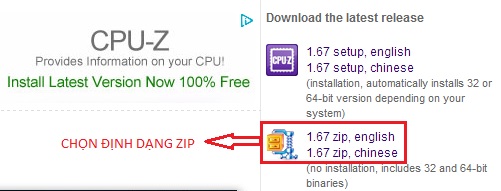
Sau khi tải về, bạn tiến hành giải nén. Sẽ thu được 2 file exe là cpuz_x32.exe và cpuz_x64.exe. Tùy theo hệ điều hành bạn là 32-bit hay 64-bit, hãy chạy phiên bản tương ứng
Như đã nói ở trên, nếu khi download bạn chọn dạng ZIP thì chương trình sẽ chạy trực tiếp mà không cần phải cài đặt. Ngay khi khởi động phần mềm, bạn sẽ mất vài giây để phần mềm lấy thông tin về phần cứng. Nếu ko có gì trục trặc giao diện sau khi khởi chạy thành công CPU-Z sẽ như sau:

Bây giờ ta sẽ tiến hành đọc thông số của các linh kiện thông qua các thẻ (tab) của phần mềm.
1. Thông tin về chip xử lý (Tab CPU):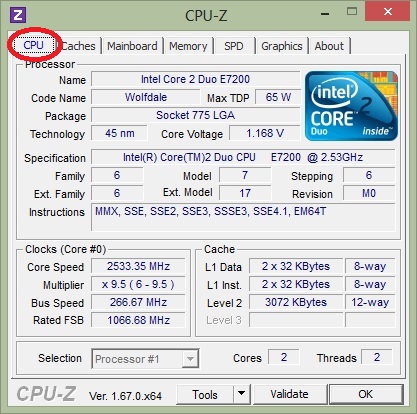
Bạn nên quan tâm đến các thông số sau:
• Name: Tên của chip xử lý - vd: Core 2 Duo E6700, Core i3 320M...
• Code name: Tên của kiến trúc CPU hay còn gọi là thế hệ của CPU - vd: Wolfdale, Sandy Bridge, Ivy Bridge...
• Packpage: Là dạng socket của CPU - vd: 478, 775, 1155... thông số này rất quan trọng khi bạn có ý định nâng cấp CPU của mình. Bạn không thể đem 1 chip CPU socket 775 gắn lên socket khác (1155, 478...) và ngược lại.
• Core Speed: Đây là xung nhịp của chip CPU, hay thường được gọi là tốc độ của CPU
• Level 2: Thông số về bộ nhớ đệm, thông số này càng cao thì CPU càng ít bị tình trạng nghẽn dữ liệu khi xử lý (hiện tượng thắt cổ chai). Một số CPU còn có bộ nhớ Level 3... số level càng lớn, kèm theo dùng lượng càng cao, cpu của bạn chạy càng nhanh.
• Cores và Threads: đây là số nhân và số luồng của CPU. Số này thường là số chẵn và còn được biết đến với cách gọi kiểu như: CPU 2 nhân, CPU 4 nhân, CPU 6 nhân...
2. Thông tin về bộ nhớ đệm của CPU (Tab Caches):
Phần này dường như không có nhiều thông tin để xem, gần như đã hiển thị hết ở Tab đầu tiên. Nên ta sẽ không đi sâu tab này.
3. Thông tin về bo mạch chủ (Tab Mainboard):
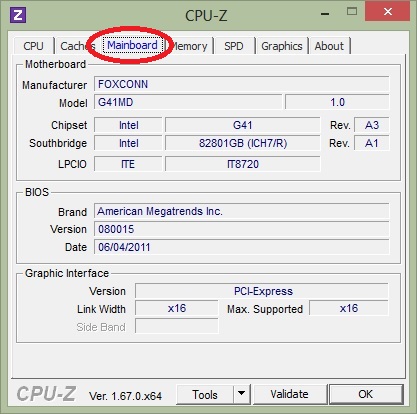
• Manufacturer: Là tên nhà sản xuất ra mainboard - vd: Gigabyte, Asus, Foxconn...
• Model: là model của mainboard - vd: G41MDV, 945GCM-S2C... Thông tin này rất quan trọng trong quá trình tìm kiếm driver, mà không phải mở nắp thùng máy để xem trực tiếp.
• Chipset: Thông tin về chipset của main - vd: 945, 965, G31, G41, H61...
• BIOS: hiển thị các thông tin về hãng sản xuất, phiên bản và ngày ra phiên bản hiện tại đang dùng của BIOS.
• Graphic Interface: là thông tin về khe cắm card đồ họa trên mainboard, phổ biến nhất hiện nay chỉ có 2 chuẩn là AGP và PCI-Express x16
4. Thông tin về bộ nhớ RAM (Tab Memory):
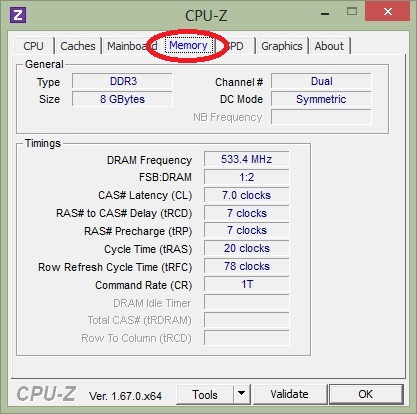
• Type: Hiển thị loại RAM (Đời RAM) đang gắn trên máy - vd: DDR, DDR2, DDR3... (tương ứng với cách gọi RAM 1, RAM 2, RAM 3...)
• Size: là tổng dung lượng RAM đang gắn trên máy
• Channel: Nếu hiển thị là Single tức là bạn đang gắn 1 thanh RAM hoặc main không hỗ trợ chế độ chạy kênh đôi, nếu hiện Dual là RAM đang chạy ở chế độ kênh đôi (tốc độ nhanh hơn) điều này cũng đồng nghĩa bạn đang gắn 2 hoặc nhiều thanh RAM.
• Timings: đây là các thông số liên quan đến kỹ thuật, bạn không cần quan tâm lắm.
5. Thông tin về số lượng khe cắm RAM, nhãn hiệu, thông số của từng khe RAM (Tab SPD):
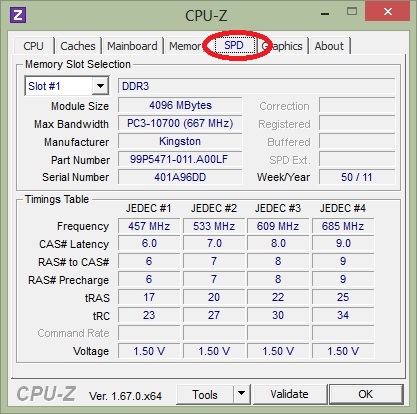
• Slot #: đây là phần hiển thị số lượng khe cắm RAM, số slot càng nhiều thì bạn càng có nhiều khe cắm. Thông thường là 2 hoặc 4 khe cắm. Tương ứng với Slot #1 -> Slot #4. Mỗi khi sổ xuống chọn 1 slot, phần thông tin sẽ thay đổi tương ứng với thanh RAM đang cắm ở khe đó.
• Module Size: Dung lượng RAM ở khe cắm đang xem. Đơn vị là MB (1GB = 1024MB)
• Max Bandwidth: Đây thực tế là thông số về bus RAM. Bạn chỉ cần đem nhân phần xung nhịp nằm trong dấu ngoặc đơn cho 2, sẽ ra bus của RAM hiện tại. vd: 667Mhz x 2 = 1334 >> Bus RAM là 1333
• Manufacturer: Tên hãng sản xuất.
6. Thông tin về card đồ họa (Tab Graphics)
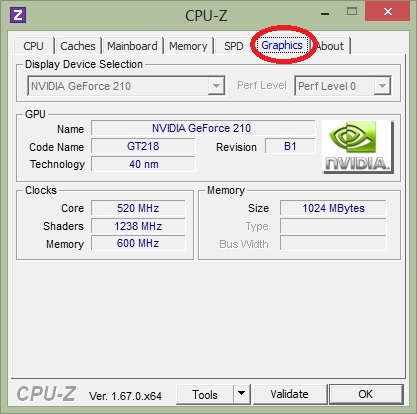
• Display Device Selection: Nếu có nhiều card màn hình, phần này sẽ sáng lên và bạn chọn card tương ứng. Nếu chỉ có 1 card, phần này sẽ mờ đi.
• Name: Tên của hãng sản xuất chip đồ họa, phổ biến nhất là Ati và Geforce
• Code name: Tên của chip đồ họa đang chạy
• Size: Dung lượng của card đồ họa (đơn vị MB)
• Type: Kiểu xử lý - vd: 64-bit, 128-bit, 256-bit. Thông số này càng cao, card của bạn càng cao cấp và xử lý đồ họa tốt hơn.
7. Thông tin về phiên bản CPU-Z và công cụ tạo bản báo cáo (Tab About)
Phần này hiển thị thông tin về số hiệu phiên bản đang dùng của phần mềm, đôi khi bạn nên tải về bản mới nhất để có thể kiểm tra chính xác hơn trên các cấu hình máy đời mới.
Ngoài ra ở phần Tools sẽ cho phép bạn xuất toàn bộ cấu hình ra file text (TXT) hoặc file dạng webpage (HTML). Phần này có lẽ thích hợp cho những bạn làm quản lý phòng máy hoặc quản trị IT trong doanh nghiệp.
Một vài điểm lưu ý:
• Phần hiển thị thông tin đôi khi không thực sự chính xác, nhưng tỷ lệ sai rất nhỏ.
• Một số thông tin về card màn hình, mainboard cần phải cài đặt driver trước khi kiểm tra.
• Bài viết dựa trên kiến thức có hạn của nhóm biên tập Sua chua may tinh Hải Dương. Có thể chưa hoàn chỉnh và còn nhiều sai sót, chủ yếu dựa trên kinh nghiệm khi sua may tinh cho khách hàng. Mong được các bạn đọc đóng góp thêm thông qua chức năng bình luận ở cuối bài viết.
Chân thành cảm ơn
Ổ cứng mạng NAS là gì? Những tính năng và lợi ích của ổ cứng mạng NAS
Nhu cầu lưu trữ và chia sẻ dữ liệu ngày càng được được nhiều người quan tâm hơn. Thay vì sử dụng các phương thức lưu trữ dữ liệu bằng cách truyền thống như ổ cứng, USB, thẻ nhớ, hay cloud thì NAS lại là giải pháp khác được nhiều người sử dụng. Để biết rõ hơn về nhữ...Cách nối dây mạng bằng rệp
Một trong những cách nối dây mạng, hay dây điện thoại với nhau đó là sử dụng hạt rệp nối dây. Hạt rệp này sẽ nối hai đường dây lại với nhau, có thể là dây mạng, dây cáp truyền hình, dây điện thoại,...Hướng dẫn tắt chế độ update trong win 7
Sưamaytinhhaiduong.com - Với tính năng Auto Update trên Windows khá hữu dụng nhưng nhiều khi chính điều đó đôi khi lại gây ra những phiền toái cho bạn. Đặc biệt là nhưng PC sử dụng phần mềm để đăng kí window 7, . Bài viết sau sẽ hướng dẫn các bạn tắt chức năng này.Các kích cỡ ảnh lý tưởng trên Facebook
Facebook sẽ tự động giảm kích cỡ ảnh khi bạn đăng lên mạng xã hội này. Tuy vậy, nếu bạn chèn các hình ảnh phù hợp với yêu cầu của Facebook thì những hình ảnh đăng lên sẽ đẹp và rõ n&eac...














